
Rodomos kalbos perjungimas
Galite keisti jutikliniame ekrane rodomą kalbą ir klaviatūros išdėstymą. Jei dažnai keičiate kalbas, patogu naudotis mygtuku <Kalbos/klaviatūros perjungimas>. Atlikite toliau aprašytą procedūrą, kad šis mygtukas būtų rodomas jutikliniame ekrane.
Rodomos kalbos ir klaviatūros išdėstymo keitimas
1
Paspauskite  (Nust./Įreg.).
(Nust./Įreg.).
 (Nust./Įreg.).
(Nust./Įreg.).2
Paspauskite <Nuostatos>  <Rodymo parametrai>
<Rodymo parametrai>  <Kalbos/klaviatūros perjungimas>.
<Kalbos/klaviatūros perjungimas>.
 <Rodymo parametrai>
<Rodymo parametrai>  <Kalbos/klaviatūros perjungimas>.
<Kalbos/klaviatūros perjungimas>.3
Pasirinkite kalbą iš sąrašo ir paspauskite <Gerai>.
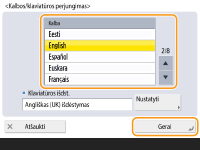

Kai kurioms kalboms galima keisti klaviatūros išdėstymą. Pasirinkę kalbą, paspauskite <Nustatyti>, pasirinkite išdėstymo tipą ir paspauskite <Gerai>.
Mygtuko <Kalbos/klaviatūros perjungimas> rodymas jutikliniame ekrane
1
Paspauskite  (Nust./Įreg.).
(Nust./Įreg.).
 (Nust./Įreg.).
(Nust./Įreg.).2
Paspauskite <Nuostatos>  <Rodymo parametrai>
<Rodymo parametrai>  <Kalbos/klaviatūros perjungimo mygtuko rodymas>.
<Kalbos/klaviatūros perjungimo mygtuko rodymas>.
 <Rodymo parametrai>
<Rodymo parametrai>  <Kalbos/klaviatūros perjungimo mygtuko rodymas>.
<Kalbos/klaviatūros perjungimo mygtuko rodymas>.3
Paspauskite <Įjungt.>  <Gerai>.
<Gerai>.
 <Gerai>.
<Gerai>.Jei pasirinksite <Įjungt.>,  pasirodys jutiklinio ekrano apačioje. Šiuo metu rodomą kalbą galite pakeisti kita kalba. Tam paspauskite mygtuką <Kalbos/klaviatūros perjungimas>, pasirinkite norimą kalbą iš sąrašo ir paspauskite <Gerai>.
pasirodys jutiklinio ekrano apačioje. Šiuo metu rodomą kalbą galite pakeisti kita kalba. Tam paspauskite mygtuką <Kalbos/klaviatūros perjungimas>, pasirinkite norimą kalbą iš sąrašo ir paspauskite <Gerai>.
 pasirodys jutiklinio ekrano apačioje. Šiuo metu rodomą kalbą galite pakeisti kita kalba. Tam paspauskite mygtuką <Kalbos/klaviatūros perjungimas>, pasirinkite norimą kalbą iš sąrašo ir paspauskite <Gerai>.
pasirodys jutiklinio ekrano apačioje. Šiuo metu rodomą kalbą galite pakeisti kita kalba. Tam paspauskite mygtuką <Kalbos/klaviatūros perjungimas>, pasirinkite norimą kalbą iš sąrašo ir paspauskite <Gerai>.

|
|
Rodomą kalbą galite pakeisti kiekvienam prisijungusiam vartotojui. Ekrano išvaizdos ir veikimo sąlygų tinkinimas
|